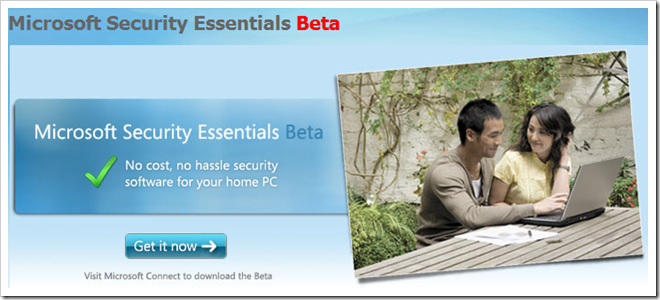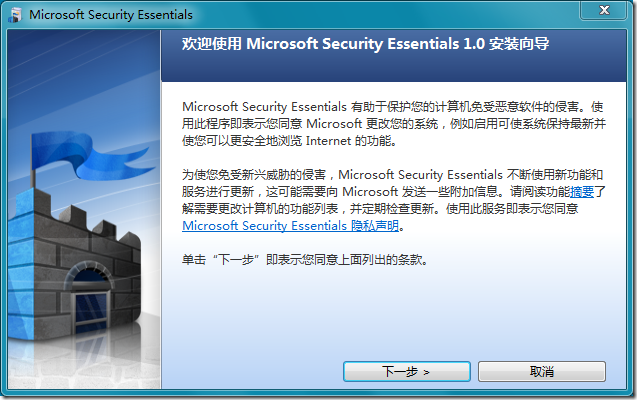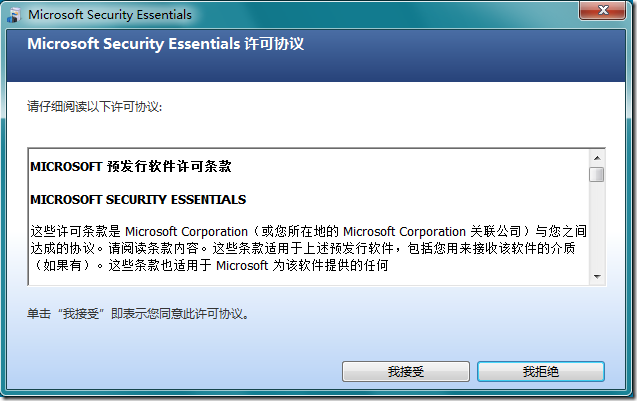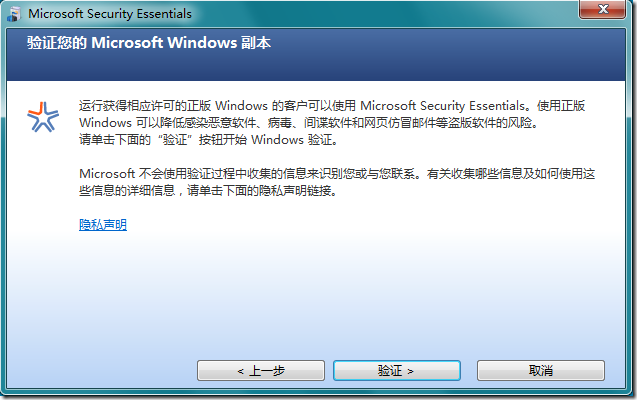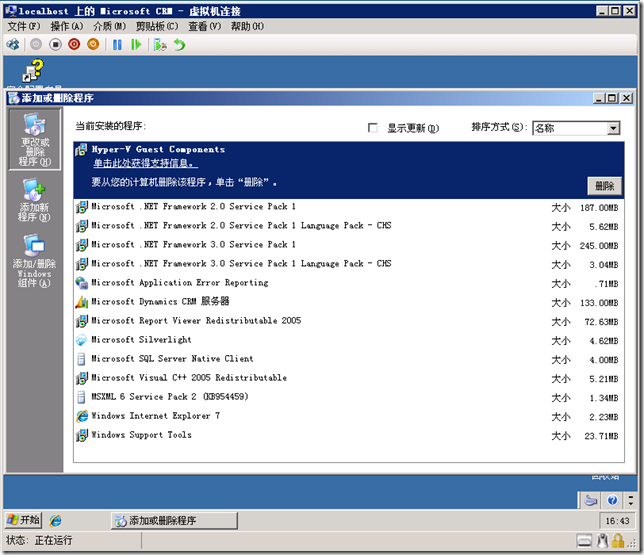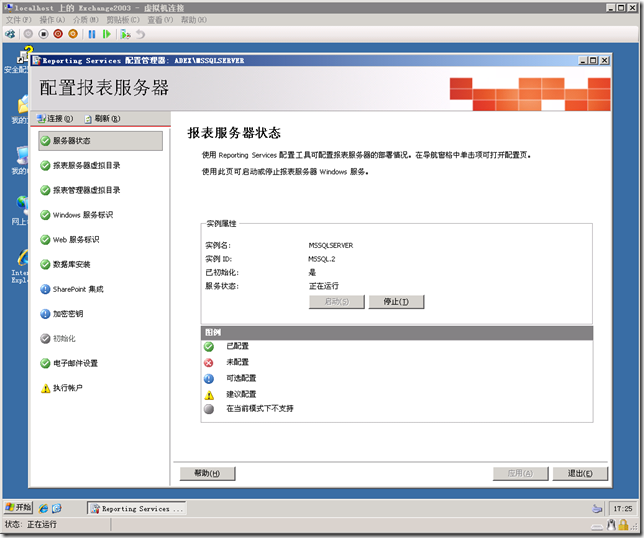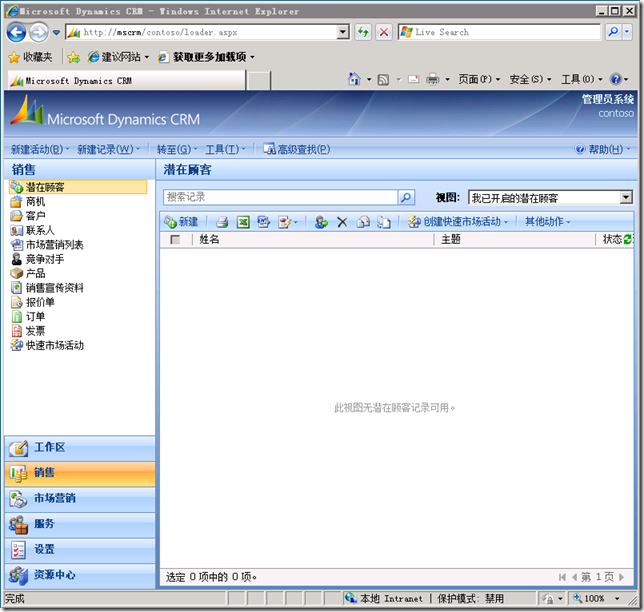[MSE] Microsoft Security Essentials Beta 出自微软的单机版缉毒尖兵
Microsoft Security Essentials Beta (以下简称:MSE)的官方网站才刚刚上线,虽然网站上公布在 Beta 阶段会针对几个国家区域提供测试下载,但是到本文开始前,我们还无法通过正常的 URL 来获取该软件。不过好心的网友已经提供了下载方法,只需要在访问 MSE 官方网站地址的后面加上一个语言标示就可以点击“Get it now”了!如:http://www.microsoft.com/security_essentials/?mkt=en-us,之后就可以通过“Get it now”连接到微软的 Microsoft Connect 网站,提交了调查反馈后便可以开始下载。目前官方网站还只能通过这种方式下在到英文版本,而简体中文版还无法拿到。不过,还好 gOxiA 还是找到了简体中文版的下载地址,与英文版一样提供了三个版本的下载文件。如果大家有兴趣尽快访问 https://sftasia.one.microsoft.com/choosetransfer.aspx?key=593730f1-9956-4f4b-acbb-ed05c059fb70,之后选择“Receive Files from Microsoft”,并填写密码“K0^^xCXE%sBkd”,就可以获取下载文件了。保留时间有限,望抓紧时间!:-)
关于 MSE 的介绍相信已经是漫天飞舞,不过 gOxiA 还是以中文版来再作一下介绍,并与大家分享 gOxiA 自己的体验心得。本次测试的平台是 Windows 7 RC Build 7100 x86 简体中文版,而 MSE 对应选择了 x86 的简体中文版,这样保证在都是测试版本的情况下尽可能提升兼容性和稳定性。
MSE 的安装文件很小不到 5M,不可思议吧!下面跟随 gOxiA 并参考截图来感受一下 MSE。执行安装程序,间接的安装向导界面出现在我们眼前,看看左边那道坚固的城墙和飘舞的蓝色旗,就能感受到 MSE 对外来的意愿。单击下一步,继续!
与以往的软件一样,接受软件许可条款。
注意:安装 MSE 的前提是 Windows 必须通过正版验证,很合理的要求!据说 MSE 可能会免费提供给 Windows 用户,所以正版授权一定是前提。
验证正版,此过程就几秒的时间,之后回自动跳到下一步。该正版验证过程需要通过连接 Internet 进行,虽然你可以断开网络连接来略过此步骤,但是即使你安装后,可能在今后的使用过程中无法自动更新病毒库。
简谈 Microsoft Dynamics CRM 安装需求
Microsoft Dynamics —— 微软的商务管理解决方案,其实我本人对这套方便并不了解,不过之前有听说过其中的 Microsoft Dynamics CRM (以下简称:MSCRM)产品,其实是知道 CRM (客户关系管理)的意思,感觉在今后的业务运营中 CRM 的作用还是非常大的。目前所在单位购买的是国内的小软件厂商开发的 CRM 系统,基于 DotNet 开发,整体而言貌似并没有体现出传说中的 CRM 超强功能和理念。而这几天我突然对 MSCRM 感兴趣,是因为我在设想如果将来我要重新开始创业,那么我最迫切需要的是什么,反复考虑我个人认为不论业务是否已经开始,公司是否已经成立,我都应该先制定一套 CRM 系统作为业务的支撑平台,这样在今后我才能有序的开展我的业务,开始我的再次创业历程。
目前市场上的 CRM 系统非常多,开源的也不少,最终选择 MSCRM v4.0 除了钟情于微软的产品和技术外,软件的获取也是非常容易。在安装测试前,我一边准备测试环境,一边在网上查找有关的软硬件需求,很可惜网上几乎都是 MSCRM v3 的资讯,而完整的针对 MSCRM v4.0 的 Step By Step 却完全没有,无奈搜集了相关的资料决定自己尝试安装,确实费劲!(PS:令人纳闷的是,微软的官方网站和文档也没找到具体有关 MSCRM v4.0 的软件需求,实在令人无奈!)安装 SQL Server 2005,再打 SP2,最后安装 MSCRM……足足用了半天的时间,幸好之前在 Hyper-V 上安装了一个 Exchange 2003 的环境,否则后果可想而知……
硬件方面的需求就不再专门复述了,内存要保证有 1G。我在 Hyper-V 开了两台虚机,一台 DC+Exchange+SQLServer,另一台专门用来跑 MSCRM。
软件方面,此次的安装测试使用的是 Windows Server 2003 Enterprise R2 with SP2 系统,没有选择 Windows Server 2008,除了对硬件要求较高外,从 KB 看貌似与 CRM 有兼容性,没看明白也没再深入学习。MSCRM 必须构建在微软活动目录服务(AD)上,所以 DC 是必须的。由于 MSCRM 与 Exchange 紧密集成,还提供了 MSCRM for Outlook 的客户端程序,所以建议试验环境中应该部署 Exchange(本环境中 DC 上正好安装了 Exchange,省了不少事情!),
用于安装 MSCRM 的服务器应该事先启动 Indexing Service 服务,我们可以通过 services.msc 打开服务管理器将 Indexing Service 服务的启动方式改为自动,并启动该服务。之后,我们还需要安装 IIS 服务,务必选中 ASP.NET 和消息队列组件。其他必须的组件,如:Microsoft .NET Framework 2.0、Report Viewer Redistributable 2005、Visual C++ 2005 Redistributable 都可以在 MSCRM 安装过程中通过向导进行自动安装。下面的截图是我试验环境中 MSCRM 服务器的程序安装情况,我是在 MSCRM 安装前先对系统执行了在线更新。
除上面所述的准备工作之外 MSCRM 还需要一台 SQL Server 服务器用于存储数据,这里我在 DC 上安装了 SQL Server 2005 标准版,并安装了 Reporting Services,这个服务组件是必须的,之前本人就是因为没有安装 Reporting Services 吃了不少亏,除了要重新启动 SQL Server 2005 的安装程序,还重新打了一遍 SP2 的补丁,要知道 SQL Server 2005 的安装可是非常耗时的。完成安装后,我们还要启动 Reporting Services 配置程序对该服务进行配置。需要注意的是,如果环境内没有 SharePoint 服务器切勿在数据库安装这步种复选“创建 SharePoint 集成模式的报表服务器数据库。”否则你的配置过程就点重来一遍!
从上面的叙述我们了解到了安装所需要注意的环节,那么下面的 MSCRM 安装过程将十分顺利。根据向导提示填写组织名称,选择数据库服务器,创建新的 MSCRM 数据库,并填写数据报表服务的 URL 地址(http://servername/reportserver),创建站点……之后我们就可以使用 IE 登录 MSCRM 系统了。
最后我再列表总结一下 MSCRM 的软件需求,如有错误和遗漏还望见谅并指正!
- Active Directory(AD)
- Indexing Service
- IIS
ASP.NET、消息队列 - Microsoft .NET Framework 2.0、Report Viewer Redistributable 2005、Visual C++ 2005 Redistributable
- SQL Server 2005
SQL Server Reporting Services
SQL Server Service Pack 2
Microsoft Office SharePoint Designer 2007 宣布免费
今天一大早就收到了好消息,微软的 Office SharePoint Designer 2007 宣布免费提供给用户。Office SharePoint Designer 2007 可以帮助我们在 SharePoint 平台上建立引人入胜的 SharePoint 网站,快速构建启用工作流的应用程序和报告工具。所有这些都在一个 IT 管理环境中进行。
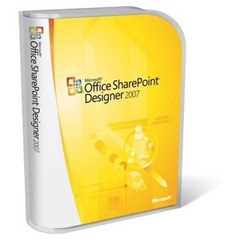 即刻访问微软下载中心获取:Microsoft Office SharePoint Designer 2007
即刻访问微软下载中心获取:Microsoft Office SharePoint Designer 2007
CDKey : JB28C-2GKFM-3W9G3-V8XMG-QBYYB